Cómo instalar la lámpara en Ubuntu 18.04 Beaver Bionic (Linux, Apache, Mariadb, PHP)
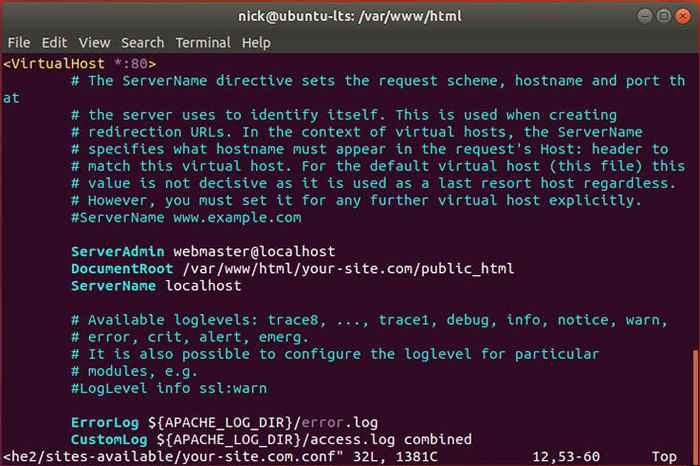
- 2676
- 794
- Sra. Lorena Sedillo
Objetivo
Instale y configure un servidor de lámparas básico utilizando MariadB en Ubuntu 18.04 Beaver Bionic.
Distribuciones
Ubuntu 18.04
Requisitos
Una instalación en funcionamiento de Ubuntu 18.04 con privilegios de raíz
Convenciones
- # - requiere que los comandos de Linux dados se ejecuten con privilegios raíz directamente como un usuario raíz o mediante el uso de
sudodominio - ps - Requiere que los comandos de Linux dados se ejecuten como un usuario regular no privilegiado
Otras versiones de este tutorial
Ubuntu 20.04 (fosa focal)
Introducción
La pila de lámparas es fácilmente una de las pilas de servidores web más populares del mundo, y eso no es nada nuevo. Lamp ha estado alimentando una gran parte de Internet durante bastante tiempo.
Si es un purista de código abierto o simplemente no le importa a Oracle como una empresa (muchos usuarios de Linux no), puede optar por configurar un servidor de lámparas en Ubuntu usando mariadb en lugar del tradicional mysql. Mariadb es un reemplazo de código abierto que se bifurcó de MySQL hace varios años. Es una excelente solución para configuraciones de lámparas donde desea evitar la base de datos de código abierto de Oracle.
Instalación
Antes de comenzar, debe instalar todo para Apache, MySQL y PHP para todo el trabajo. No hay tantos paquetes, pero todos son importantes.
$ sudo apt instalación libapache2-mod-php php-mysql mysql-server apache2 php-curl php-xmlrpc php-intl php-gd
Durante el proceso de instalación, verá que se le pedirá a un usuario raíz para la base de datos. Elija una contraseña fuerte y memorable.
Configuración de la base de datos
Ahora, puede iniciar sesión en su base de datos recién creada.
$ mysql -u root -p
Ingrese la contraseña que configuró durante la instalación.
Te dejarán caer en la consola mysql. Puedes hacer todo lo que necesitas desde allí. Antes de nada, haga su base de datos real.
mysql> Crear base de datos 'bionic_lamp';
Luego, haga un uso regular para ejecutar la base de datos.
mysql> crear usuario 'sitio_admin'@'localhost' identificado por 'your_password';
Finalmente, otorgue a su nuevo usuario los privilegios para usar la base de datos.
mysql> otorgar todo en bionic_lamp.* A 'sitio_admin'@'localhost';
Cuando haya terminado, enjuague los privilegios y salga de la consola.
MySQL> privilegios de descarga; mysql> salir;
Configuración de Apache
Apache funciona fuera de la caja, pero en realidad no. Si desea hacer algo realmente significativo con él, debe hacer un poco de configuración. Esa configuración configurará hosts virtuales, lo que le permitirá ejecutar múltiples sitios desde directorios autónomos.
Primero, copie el archivo de configuración predeterminado con el que Apache viene a una nueva configuración para su sitio.
sudo cp/etc/apache2/sites-disponible/000 default.conf/etc/apache2/sites disponible/su sitio.comunicarse.confusión
Luego, abra ese nuevo archivo usando sudo y tu editor de texto preferido. En realidad, solo hay un par de cambios que debes hacer.
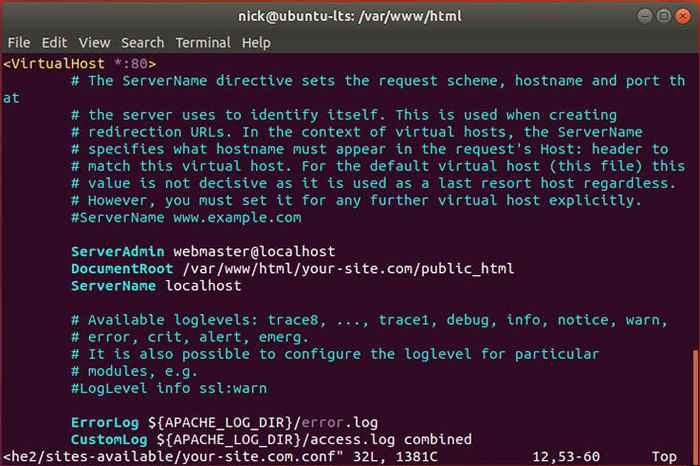
Cuando abra el archivo por primera vez, notará el principal Anfitrión virtual bloquear con un número de puerto. Si desea ejecutar en un puerto diferente, cambie ese número. De lo contrario, deja lo mismo.
Echa un vistazo a continuación. Cambiar el Raiz del documento línea para que coincida con la ubicación de su sitio. Es mejor hacer algo como el ejemplo a continuación.
Documentroot/var/www/html/su sitio.com/public_html
A continuación, cree una entrada para el nombre de su servidor. Esta es la URL de que Apache se asociará con su sitio. Si estás ejecutando localmente, hostil esta bien. De lo contrario, use la dirección web base.
Servername su sitio.comunicarse
Si quieres que Apache escuche un www también, puede crear un alias que le indique a Apache que es lo mismo que el nombre del servidor.
Serveralias www.Tú sitio.comunicarse
Cuando haya terminado, guarde y salga.
A continuación, probablemente sea una buena idea crear ese directorio que especificó para Apache.
$ sudo mkdir -p/var/www/html/su sitio.com/public_html, registros
Lo último que debe hacer es habilitar su configuración y deshabilitar el valor predeterminado. Empiece por habilitar el tuyo.
$ sudo a2ensite tu sitio.comunicarse.confusión
Deshabilitar el valor predeterminado.
$ sudo a2dissite 000 default.confusión
Recargar las configuraciones de Apache para que los cambios entren en vigencia.
$ sudo systemctl recarga apache2
Pruebas
Por defecto, Apache se ve en su directorio de documentos para archivos de índice. Crear un archivo en /var/www/html/su sitio.conf/public_html llamado índice.php. Coloque el siguiente bloque del código PHP en el archivo para probar si Apache interpreta con éxito PHP y si puede conectarse con éxito a la base de datos MySQL que configuró.
Página cargada con PHP!'; $ conn = mysqli_connect ('localhost', 'site_admin', 'your_password'); si(!$ conn) die ('Error:
' . mysqli_connect_error ()); else echo 'Conectado con éxito a MySQL Database!
'; ?> Navegue a la dirección que configura en su configuración utilizando su navegador web. Usando hostil es mucho más fácil para las pruebas, por lo que si no hizo eso y tiene problemas, considere hacerlo, si está trabajando localmente.
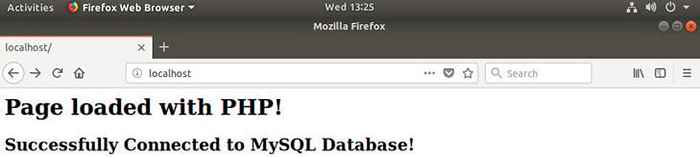
Deberías ver una página blanca simple con el texto que le dijo a PHP que hiciera eco de. Si ha configurado todo correctamente, obtendrá el mensaje de éxito para PHP haber podido conectarse a su base de datos.
Pensamientos de cierre
A partir de ahora, tiene un servidor de lámparas completamente funcional. No es nada lujoso, y debe considerar mejoras de seguridad antes de alojar cualquier cosa en producción, pero funcionará bien para alojar todo, desde sitios de PHP simples hasta aplicaciones web completas basadas en PHP.
Tutoriales de Linux relacionados:
- Cosas para instalar en Ubuntu 20.04
- Cosas que hacer después de instalar Ubuntu 20.04 fossa focal Linux
- Ubuntu 20.04 trucos y cosas que quizás no sepas
- Ubuntu 20.04 Guía
- Cómo crear una pila de lámparas basada en Docker usando Docker en ..
- Cosas para instalar en Ubuntu 22.04
- Ubuntu 20.04 WordPress con instalación de Apache
- Linux Apache no ejecuta archivos PHP: solución
- Ubuntu 20.04 Hadoop
- Cómo instalar la pila de lámparas en Almalinux
- « Cómo actualizar Ubuntu a 18.04 Lts Bionic Beaver
- Cómo negar todos los puertos entrantes, excepto el puerto SSH 22 en Ubuntu 18.04 Bionic Beaver Linux »

